Nie wszyscy użytkownicy iPhone'a mają Apple TV. Aby wyświetlić ekran iPhone'a na dużym ekranie, możesz użyć komputera. W tym artykule omówimy, jak to zrobić dublowanie ekranu iPhone'a na PC. iPhone z systemem iOS 7 lub nowszym jest wyposażony w funkcję AirPlay, która udostępnia ekran iOS innemu urządzeniu. Podobnie jak w przypadku komputerów Mac, do odbierania i wyświetlania ekranu iPhone'a potrzebny jest program odbiorcy. W każdym razie możesz nauczyć się najłatwiejszych sposobów.
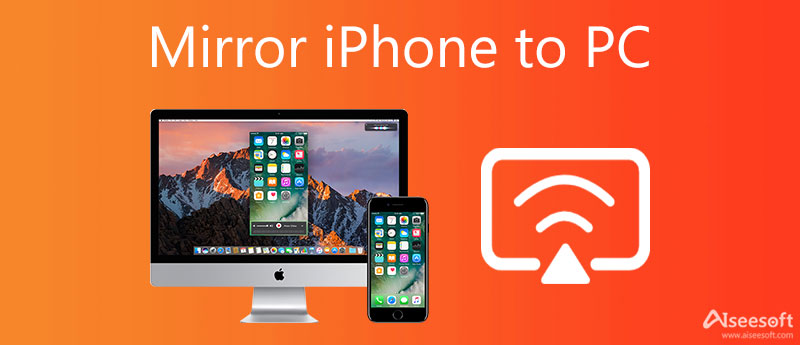
Jak wspomniano wcześniej, potrzebujesz programu odbiorcy, aby wykonać kopię lustrzaną ekranu iPhone'a na laptopie z systemem Windows 10. Lustro telefonu Aiseesoft na przykład jest jednym z najlepszych narzędzi odbiorcy na komputerach PC. Możesz łatwo wykonać kopię lustrzaną ekranu iPhone'a na komputerze za pomocą narzędzia do tworzenia kopii lustrzanych ekranu, ale nie wszystkie z nich mają funkcję nagrywania ekranu. Na szczęście, Lustro telefonu Aiseesoft może pomóc w zapisaniu działań iPhone'a po wykonaniu kopii lustrzanej ekranu.

154,940 Pliki do Pobrania
Aiseesoft Phone Mirror - najlepszy odbiorca lustrzanego ekranu iPhone'a
100% bezpieczeństwa. Bez reklam.
Uruchom narzędzie, które odzwierciedla iPhone'a na PC po zainstalowaniu go na komputerze. Jest kompatybilny z Windows 11/10/8/7. Plik instalacyjny można pobrać z oficjalnej strony internetowej. Następnie wybierz Lustro iOS przemieszczac sie.

Teraz idź do Połączenie WiFi patka. Jeśli zamierzasz wykonać kopię lustrzaną ekranu iPhone'a na komputerze PC, wybierz Odbicie lustrzane. Aby słuchać muzyki na iPhonie za pomocą komputera, wybierz Dublowanie dźwięku zamiast.
Następnie włącz iPhone'a, przejdź do Centrum sterowania:
Na iPhonie 8 i wcześniejszych: przesuń palcem w górę od dołu ekranu.
Na iPhonie X i nowszych: przesuń palcem w dół od prawego górnego rogu ekranu iOS.
Stuknij w Ekran Mirroring na iOS 11 i nowszych lub AirPlay na starszych. Następnie wybierz Lustro telefonu Aiseesoft. Następnie ekran iPhone'a zostanie natychmiast zdublowany w systemie Windows 10.

Apeaksoft iOS Screen Recorder to kolejny łatwy sposób na ekranowanie iPhone'a na laptopie. Oprócz dublowania ekranu umożliwia także nagrywanie ekranu iPhone'a w dowolnym momencie i zapisywanie filmów HD. Dlatego jest popularny wśród graczy na iPhone'a.
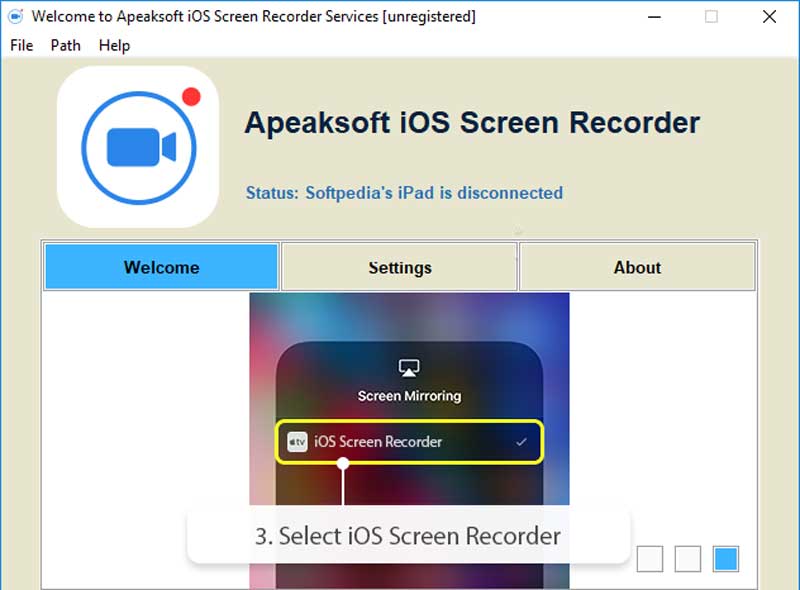

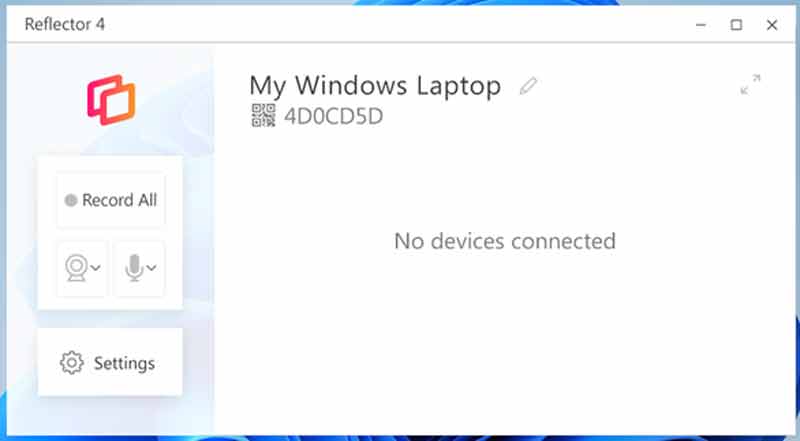
Najnowsza wersja aplikacji do tworzenia kopii lustrzanych dla iPhone'a na PC to Reflector 4. Kosztuje 17.99 USD za jedną licencję. Umożliwia bezprzewodowe udostępnianie ekranu iPhone'a laptopowi lub komputerowi PC. Zawiera również funkcję nagrywania ekranu.
ZALETY
Wady
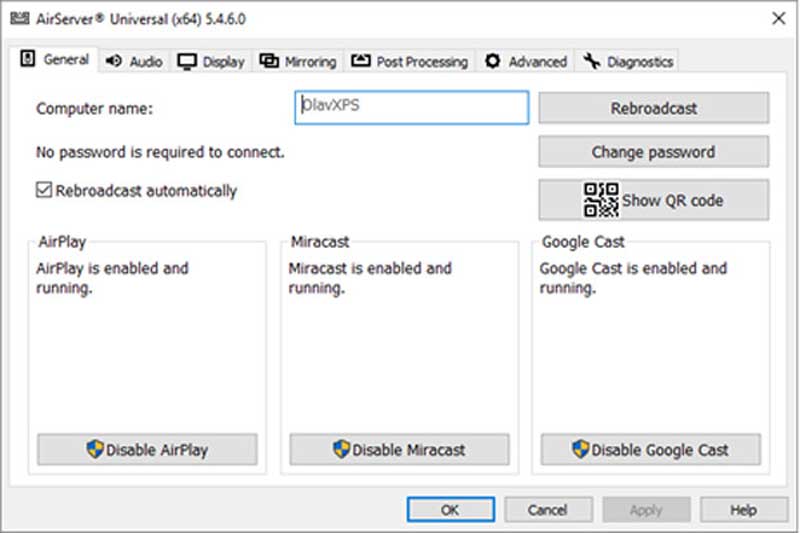
AirServer to kolejny sposób na zdublowanie iPhone'a do laptopów z systemem Windows 10. Cena wynosi co najmniej 19.99 USD. Oprócz iPhone'a obsługuje również szeroką gamę inteligentnych urządzeń, takich jak telefony z systemem Android.
Najnowsza wersja to AirServer 5.0.
ZALETY
Wady
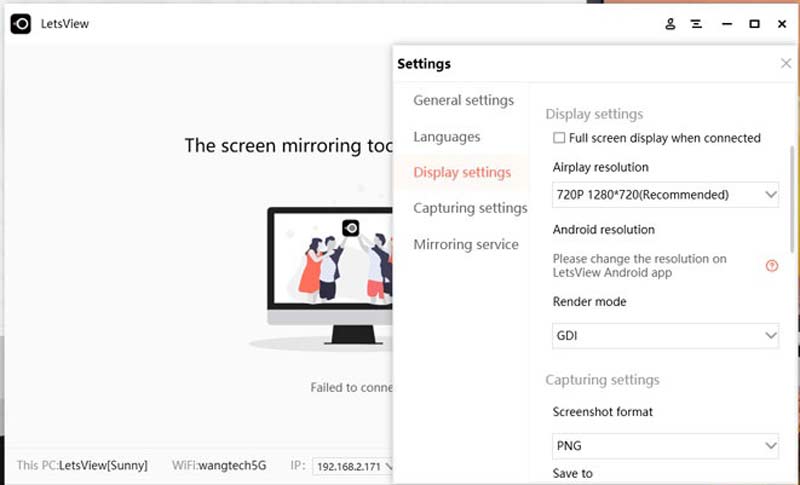
LetsView umożliwia bezprzewodową kopię lustrzaną iPhone'a do systemu Windows 10. Jedno urządzenie kosztuje 11.99 USD. Dzięki niemu możesz udostępniać ekran iPhone'a, robić zrzuty ekranu i nagrywać ekran na komputerze PC lub laptopie. Co więcej, nie spowoduje to kompresji jakości wideo.
ZALETY
Wady
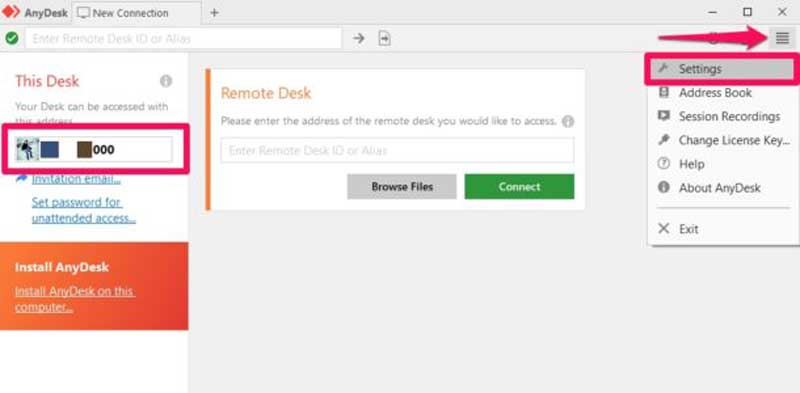
AnyDesk to ekonomiczne rozwiązanie do wyświetlania ekranu iPhone'a na laptopie. Wystarczy zapłacić 9.90 USD, aby użyć go na swoim komputerze. Ponadto zapewnia bezpłatną wersję z podstawowymi funkcjami do użytku osobistego.
ZALETY
Wady
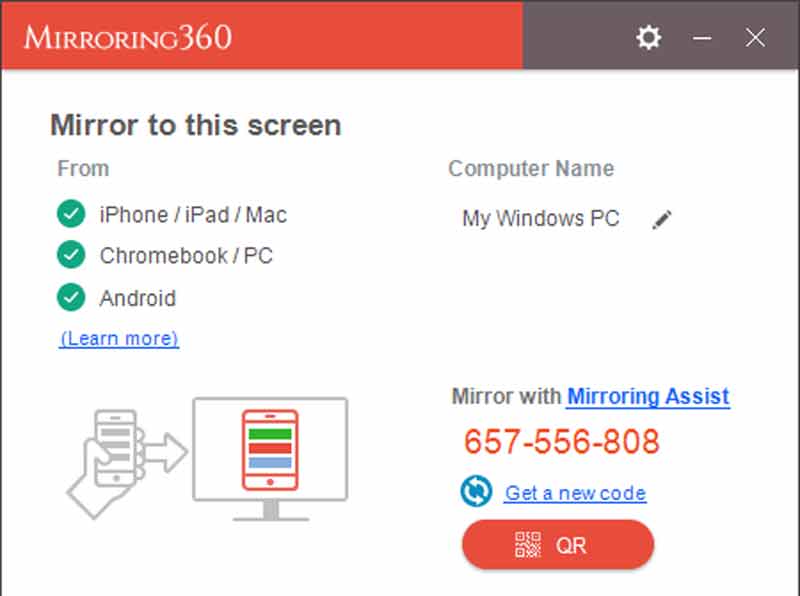
Mirroring 360 umożliwia tworzenie kopii lustrzanej ekranu iPhone'a na PC. Wersja standardowa kosztuje 11.99 USD. Poza tym pozwala na nagrywanie lustrzanego ekranu na komputerze PC. Zapewnia bezpłatną wersję próbną, ale jest krótki czas.
ZALETY
Wady
1. Czy mogę wykonać kopię lustrzaną iPhone'a na PC przez USB?
Tak, możesz wykonać kopię lustrzaną ekranu iPhone'a na komputerze za pomocą kabla USB, ale nadal potrzebujesz dodatkowego narzędzia, aby otrzymać ekran iPhone'a.
2. Jak wykonać kopię lustrzaną iPhone'a na PC bez oprogramowania?
Niestety nie można wykonać kopii ekranu iPhone'a na komputerze stacjonarnym lub laptopie bez oprogramowania. W każdym razie potrzebujesz programu odbiorcy zainstalowanego na dysku, aby wyświetlić ekran iPhone'a.
3. Czy mogę wyświetlać mój iPhone na smart TV?
Nie wszystkie telewizory Smart TV obsługują dublowanie ekranu. Musisz przeczytać opis i postępować zgodnie z instrukcjami, aby wyświetlić iPhone'a na telewizorze. Dodatkowo możesz bezpośrednio zwrócić się do działu IT.
Wnioski
W tym przewodniku opisano najlepsze sposoby bezprzewodowego tworzenia kopii lustrzanej ekranu iPhone'a na komputerze. Wbudowana funkcja AirPlay umożliwia udostępnianie ekranu iPhone'a komputerowi PC lub Mac. Co więcej, niektóre narzędzia zapewniają wiele dodatkowych narzędzi, takich jak nagrywanie ekranu. Aiseesoft Phone Mirror to najprostszy sposób na zdublowanie ekranu iPhone'a za pomocą komputera. Jeśli masz inne pytania, zostaw wiadomość pod tym postem.

Phone Mirror może pomóc w przesyłaniu ekranu telefonu na komputer, aby uzyskać lepszy widok. Możesz także nagrywać ekran swojego iPhone'a/Androida lub robić zdjęcia, jak chcesz podczas tworzenia kopii lustrzanej.
100% bezpieczeństwa. Bez reklam.